機種:Lenovo社(旧IBM社) ノートパソコンThinkPad(R61e)
OS: Windows 7(Windows全般)
現状:リカバリCDなし。内臓HDDのリカバリ領域は不完全だが残っている。もともとWindows Vistaとデフォルトのドライバやアプリケーションがプリインストールされていた。それを初期化してLnux(Ubuntu)をインストールしたが、元に戻したい。できれば、そのあと、Windows 7で上書きインストールしたい。マイクロソフト社のWindows 7 Ultimate正規版パッケージ有り。
ThinkPadのリカバリ方法。特に初期化後にドライバを復旧する方法を教えて下さい。ソニーのVAIOや富士通のBIBLOでリカバリできて、なぜレノボのThinkPadではリカバリできないのでしょうか?
経過:
ソニーのノートパソコンVAIOも違うOSが入っていたが、内臓HDDのリカバリ領域が残っており、リカバリユーティリティやリカバリCDなしでも、電源投入直後「VAIO」ロゴが表示されたときに、キーボードの[F10]キーを押すと、「VAIOリカバリユーティリティ」が起動して、すんなりリカバリできた。これと全く同じことをLenovo社のThinkPadでやろうとしたが、何回やっても失敗。ThinkPadでVAIOの[F10]キーに該当するものは、[ThinkVantage]あるいは[F11]キーであり、リカバリCDがなくてもこれでリカバリできるとLenovo社のサポートページに明記されています。でも、電源投入後[ThinkVantage]あるいは[F11]キーを連打してもまったくリカバリユーティリティ(「Rescue and Recovery 4」のメニュー画面(ワークスペース))は立ち上がらない。もう10回以上やってみたが、全くだめ。
対策:
プリインストールされていたWindows Vistaのリカバリを諦め、Windows 7 を新規インストールしようとしてみた。ところが、Windows 7 Ultimate正規版DVDを投入しても、Windowsインストール画面は正常に立ち上がり、インストールオプション(日本語版、ノートパソコン用キーボード等)の選択まではすんなり行くが、「対応するドライバを選択して下さい」画面からすんなり行かない。「ドライバが見つかりませんでした。[ドライバの読み込み]をクリックしてインストール用の大容量記憶装置ドライバを提供して下さい」という画面で止まる。これも、もう10回以上やってみたが、この画面で全部止まる。ちなみに、Windows XP、Windows Vistaを新規インストールしようとしてみても、症状は全く同じ。このような症状はよくあるらしく、下記の方法で解決できるという。
http://vista.win7.jp/hkv1153.htm
でも、ThinkPadの「ドライバーとソフトウェアのダウンロード」で「ストレージドライバ(ハードディスクコントローラドライバ)」を入手しても、ThinkPad専用ドライバなので、他社の他機種では、ダウンロードしたこの専用ドライバ(exeファイル)は展開もインストールもできない。未展開の専用ドライバ(exeファイル)をUSBメモリに格納して、そのUSBメモリをThinkPadに直接差し込んでも、ThinkPadは認識も展開もしてくれない。
もともとPCの専用ドライバはハードウエアの機種に依存するので、他社のPCでは展開もインストールもできないのはわかるが、ThinkPadのドライバをThinkPadが認識しないというのは腑に落ちない。ハードディスクを初期化してのクリーン・インストールだからでしょうか? Windowsが全くインストールされていない状態、Windowsをインストールしようとしている最中の状態だからでしょうか? OSインストール最中に個別機種(ThinkPadに限らずどの機種でもOK)のデバイスドライバ(特にハードディスクドライバ)を認識あるいはインストールする方法はないのでしょうか?
けれども、ソニーのVAIOや富士通のBIBLOやDELLのVOSTROでは、新規インストールでもWindows CD(DVD)が各社の各機種のドライバを自動認識して、勝手にドライバをインストールしてくれるのですが……。
このような場合、Windowsを新規インストールする方法について、ご経験やお知恵があれば――いえ、ヒントだけでもいいので――ぜひお教え頂きたいと思います。
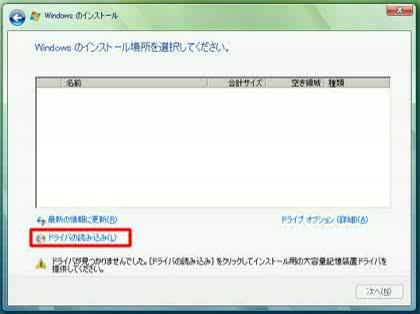
A 回答 (5件)
- 最新から表示
- 回答順に表示
No.5
- 回答日時:
> それを初期化してLnux(Ubuntu)をインストールしたが、元に戻したい。
> できれば、そのあと、Windows 7で上書きインストールしたい。
> マイクロソフト社のWindows 7 Ultimate正規版パッケージ有り。
こうしたLINUXのMBR、特にMBRの中のブートストラップルーチンがLINUX用だと、何が気に入らないのか、インストールを放棄するようです。
Microsoftの「お馬鹿な仕様」と当方は勝手に命名しています。
こうした場合、内蔵HDDのMBRをゼロクリアしてからインストールすると何事もなくできたという事例があることです。
ただし、MBRのゼロクリアすると、内蔵HDDのパーティション情報も削除され、全容量未割り当てになってしまいます。
もしパーティション情報は残し、ブートストラップローダ部分のゼロクリアをしたい場合は、補足されたし。
その方法は、下記の通りです。
CD-ROM一枚で起動するKNOPPIXを作り、MBRをゼロクリアする。
1.knoppix6.7.1CDのisoイメージは、下記からダウンロードできます。
KNOPPIXホームページ
http://www.rcis.aist.go.jp/project/knoppix/
KNOPPIX6.7.1CD-ROMバージョン
2.isoファイルをCDに焼くソフトは、実績のあるソフトがよいと思います。
初めての場合は、下記を参考にして、かんべを利用すると良いでしよう。
"kanbe"というフリーソフトをインストールします。
http://pocketstudio.jp/win/iso/cdrom.html
"kanbe-9.lzh" です。
説明どおりに、isoファイルを指示します。
規定値のままで、よいと思います。
3.CD-ROMから起動します。
起動して画面が出たら、下の最左端をクリックします。
アクセサリ(Accessories)、システムターミナルスーパーユーザーモード(Root Terminal)を選択します。
fdisk -l
(fdisk半角ブランクハイフォンエル)
と入れ、Enterキーを入れます。
パーティション情報が出ます。
この表示で内蔵HDDの種別をメモします。
hda
sda
だと思います。
ddコマンドで
MBRをゼロクリアします。
dd if=/dev/zero of=/dev/hda bs=512 count=1
または、
dd if=/dev/zero of=/dev/sda bs=512 count=1
Windowsのインストールを試す。
この方法で解決された事例は、下記のようにたくさんあります。
Windows XPの場合。
http://oshiete.goo.ne.jp/qa/4221815.html
http://oshiete.goo.ne.jp/qa/6498512.html
http://oshiete.goo.ne.jp/qa/4310219.html
Windows 7の場合。
http://oshiete.goo.ne.jp/qa/5757312.html
No.4
- 回答日時:
Linuxをインストールしていたのですね?
そうするとWindows Vistaにリカバリー出来なくなった=>リカバリーエリアが破壊された。
またはMBRが書き換わった、またはLinuxパーティーションが残ってるためにWindowsで認識できない。
この場合はパーティーションを削除して未使用領域としてないとWindowsがインストール出来ない!NTFSでフォーマットすると簡単にインストールが出来ます、リカバリー出来ます、良いでしょうかね!
貴方が画像を提示してるのを見るとインストール場所が無いでしょう?無いからドライバーの要求があると思ってください。其処にHDDが出て来ない事にはインストール出来る訳がありませんね。
<理屈を言ってないでHDDを交換すれば良いだけでしょう?壊れてるかも知れませんから?私なら容量の大きいものに交換しますけどWindows7を使うのならね!>
No.3
- 回答日時:
ANo.1補足します。
>さっそく、「Drive Fitness Test」というツールをDLして使用しています。
とのことですが、具体的にどのような手順で作業を実施されたのでしょうか。
念のために以下の手順で実行してみてください。
1)HGSTのwebより以下のISOファイルをDLし、他PCでISOイメージを焼き込んでBootable CDを作成する
http://www.hitachigst.com/hdd/support/downloads/ …
2)R61eに当該CD-ROMをセットし、電源投入。Thinkpadロゴ画面が出たら「F12」キーを押す
3)Boot順序の選択画面が出るので、CD(DVD)を選び、Drive Fitness Test(以下DFT)を起動する
4)下記マニュアルのP8にある初期画面が出るので、「I Agree」を選択する
http://www.hitachigst.com/hdd/support/downloads/ …
5)同じくマニュアルのP8の下にある「ドライブ表示画面(Device List)」が出るので、SATAドライブが接続されているかどうかを確認する
6)[Yes]を選択したあと「U」キーを押す。するとマニュアル19ページにあるような画面が出るので「B」キーを押す。するとP.21にあるような「Erase Boot Sector」の画面が出るので説明書の指示にあるとおり実行し、ブートセクタをクリアする。
7)更にもう一度「U」→「D」を選択し、P.23にあるような「Erase Disk」画面が出るので、説明書の指示通りにディスク消去(=これがローレベルフォーマット)を実行します。
上記で再度Windowsがインストールできるようになるはずです。
上記手順でNGの場合、どの操作でどうなったかを別途補足いただけないでしょうか。
No.2
- 回答日時:
私は ノートパソコンはThinkPadが好きで Xシリーズを使っています(中古ですが)
私もLinuxを入れた為にMBRが壊れたと思います
1)昔の98やMeの起動ディスクが有れば完全にフォーマット出来ると思うのですか゛無いですか?
2)ハードディスクを取り出しUSBの外箱等を使い 別のパソコンでフォーマット後 改めてインストール
(ThinkPadは 分解が簡単と思いますが)
3)OSのインストールが途中で止まる場合は ハードディスクの故障も考えられますので 新しいハード ディスクに入れ替えてインストール(今年の正月に経験しました)
OSのインストールが途中で止まるからフォーマットがダメか ハードディスクがダメかと思います
インストールの失敗が続くと中々上手く出来ない事が多いですね
時間が掛かってもフォーマットを完璧にしてインストールすると良いと思います
(XPまでは このパターンが良かったと思っています)
頑張って下さい!
No.1
- 回答日時:
質問者様の不具合内容と合致するかどうかは判りませんが、当方の経験則として
「一度LinuxをインストールしたHDDにWin系のOSを再インストールする場合は、HDDのローレベルフォーマットをしないとインストール時にトラブルが発生する」
というものがあります。
おそらくLinux導入時にMBRが書き換わってしまい、その情報がWinのインストール時になにか邪魔をしているのではないか、と推察しています。
きちんと原因を追求してMBRの書き換えができるツール等を使用すればもっとスマートに解決できるのかもしれませんが、面倒(笑)なのでローレベルフォーマットで済ませています。
当方もLinuxインストール後のHDDにWinをインストールする際に似たようなトラブルに遭ったことが複数回ありますが、いずれもローレベルフォーマットで解決しています。
(ローレベルフォーマットを行うとリカバリ領域がなくなってしまいますが)
Thinkpadということなので、おそらくIBM(日立)のHDDが搭載されていると思われます。
下記リンクから「Drive Fitness Test」というツールをDLして使用すれば、ローレベルフォーマットが可能です。
http://www.hitachigst.com/support/downloads/
以上、ご参考まで。
この回答への補足
Higurashi777さん、ご回答ありがとうございます!
さっそく、「Drive Fitness Test」というツールをDLして使用しています。
けれども、なぜか下記のようなチェック(フィットネス・テスト)の箇所で、数時間も止まったまま、画面がカタまっています。いわゆるエラー表示ではなく、Aドライブ(デフォルトでUSBメモリ)の所を認識しようとして、認識しきれていないように見えます。そういうのを、エラーと呼ぶんでしょうけど……
(画面中央の表示)
"Detecting PCI IDE Controller 0 - Master......"
(画面左下の表示)
"A:/DEFT>"
("A:"のあとは、"/(スラッシュ)"ではなく、実際は"バック・スラッシュ"です。)
これからあと、どうすればいいのでしょうか?
お探しのQ&Aが見つからない時は、教えて!gooで質問しましょう!
似たような質問が見つかりました
- Windows 10 BitLocker 回復キーの入力 1 2022/10/09 15:23
- Windows 10 windows11が突然起動しなくなりました 3 2022/06/30 17:49
- Windows 7 Windows 11へアップグレードする時の方法 7 2023/01/17 23:31
- ノートパソコン Windows 10 動作改善方法 6 2023/04/26 22:30
- ドライブ・ストレージ M.2 NVME SSDがWindowsからはアクセスできるのにBIOSで認識されない 8 2023/03/16 21:46
- Windows 10 windows10のクリーンインストールが完了出来ない 2 2022/06/04 13:33
- Windows 10 VirtualBox からWindows XP を起動すると画面が真っ暗になってしまいました 4 2023/07/09 16:19
- Windows 10 explorerをedgeで開く方法 2 2022/06/05 14:59
- Windows 7 Windows7でMicrosoft VirtualPC2007 SP1を使用する 9 2022/11/17 13:12
- その他(パソコン・スマホ・電化製品) windows 2000の再インストールの件 2 2022/09/07 10:05
関連するカテゴリからQ&Aを探す
おすすめ情報
デイリーランキングこのカテゴリの人気デイリーQ&Aランキング
-
SAN Boot について
-
HDD初期化後のThinkPadのリカバ...
-
fortniteをMacBookで始めようと...
-
Windows 10 Enterprise Insider...
-
Solaris10インストール中のエラー
-
無料版RedHatLinux9は商用に利...
-
windows7 「筆ぐるめ」再イン...
-
WebDBサーバ用に特化したディス...
-
os10.6にFCE HDインストール→FCE4
-
新しいPCにwin2000をインストー...
-
Fusion3にWindows7(DSP)
-
Macのデフォルトの書体を捨てて...
-
Mac OSをアップグレードすると...
-
MACのBootCampについて
-
DELLのPowerEdge SC420というマ...
-
OSをアップグレードしたらwinが変
-
Lionにアップグレード後のBoot ...
-
PC-9821 Nb7に Linuxを入れたい...
-
Leopardで、iPhotoを入手する方法
-
プリンタにPDFを追加するには
マンスリーランキングこのカテゴリの人気マンスリーQ&Aランキング
-
windows10で使えるAndroidエミ...
-
ZorinOSをアンインストールしたい
-
windows95のエミュレーターの中...
-
Ubuntu パスワードを入れてか...
-
新しいPCにwin2000をインストー...
-
vmware fusionでマウスホイール...
-
Linuxをインストールするときに...
-
HDDが認識されない・・・
-
WindowsXPセットップ時にahci ...
-
Linuxのパーティションタイプ(...
-
ウィンドウズXPについて
-
Power mac 8500/180 にOS9.1を...
-
VineLinux 2.1 のインストール画面
-
最新のショップブランドPCにWin...
-
MOが認識できなくなりました
-
PowerBook520c について
-
また質問です。NECの650Uの...
-
RAID5構成でLinuxのインストール
-
シリアルATAのHDDのPCにXPをイ...
-
Solarisを搭載できるPC/AT互換機
おすすめ情報
